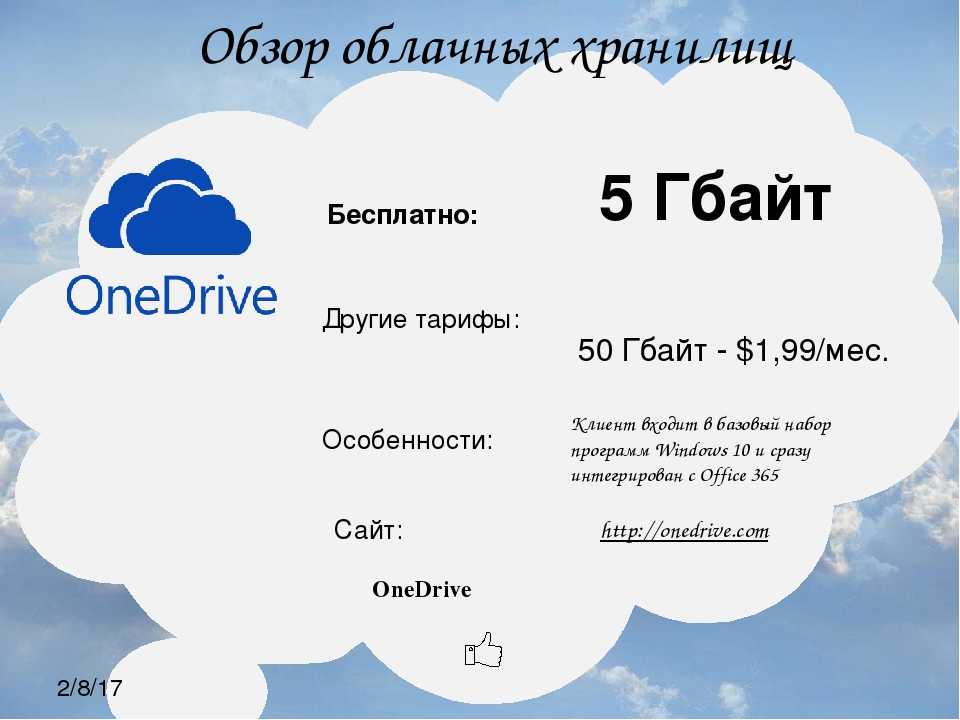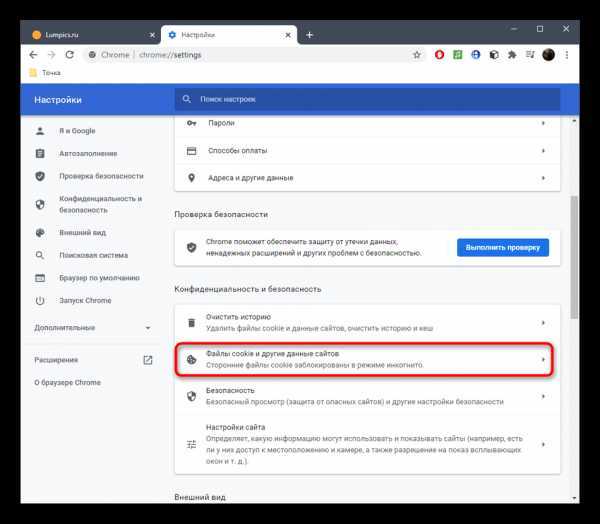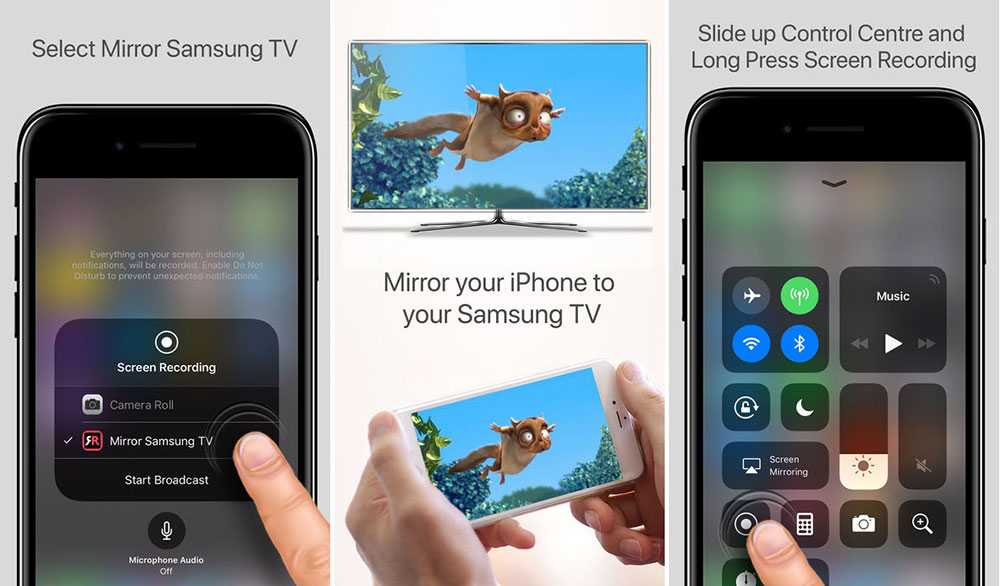Жирный шрифт в ватсапе на андроиде
Как в Ватсапе сделать жирный шрифт, зачеркнутый текст или курсив
У каждого мессенджера есть свои фишки и неповторимые функции, которые помогают завоевать расположение пользователей. В случае с Ватсапом одной из самых популярных особенностей является возможность форматировать текст. Здесь вы можете сделать моноширинный или жирный шрифт, выделить отдельные слова курсивом или сделать зачеркнутый текст в сообщении. Настоящая находка для тех, кто переписку предпочитает разговорам. В этой статье мы раскроем секреты форматирования.
Как в Ватсапе сделать жирный шрифт
Изменить шрифт на жирный можно двумя способами:
— Поставьте символы звёздочки (*) вначале и вконце слова или целого предложения, которое хотите изменить. У всего текста внутри звёздочек шрифт изменится на жирный.
— Нажмите и несколько секунд удерживайте текст в строке ввода. Если у вас Андроид, на появившейся панели действий кликните на три точки и в списке выберите “Жирный”. Если у вас Айфон, кликните “Выбрать” или “Выбрать всё”, в зависимости о того, какую часть сообщения планируете изменить, затем B/U и выберите “Жирный” из списка.
Как сделать курсив в Ватсапе
Если вам нужен наклонный шрифт, вы также можете добиться изменений одним из двух способов:
— Окружите символами подчёркивания (_) нужную часть предложения и отправьте сообщение. Выделенный текст будет написан курсивом.
— Удерживайте или дважды тапните по слову, обведите нужный отрывок, затем вызывайте список действий (нажатием на три вертикальные точки на Android; нажатием на B/U на iPhone) и кликайте на “Курсив”.
Как сделать зачеркнутый текст
Зачёркивание текста или отдельных слов – излюбленный приём некоторых блогеров. Зачёркнутое слово может быть частью шутки, ироничного высказывания, нести в себе скрытый смысл. Есть у этого и весьма практичное применение: зачеркивать можно пункты списка (выполненные или неактуальные), старую цену товара со скидкой и многое другое – это полезная функция для рекламных объявлений. Для этого вы можете:
— Использовать символ тильды (~), окружив им текст, который хотите зачеркнуть.
— Удерживать слово (сработает также двойной клик) и в окне действий выбрать “Зачеркнутый” (напоминаем, для этого необходимо зайти в расширенный список – кликнув на три точки, если вы используете Андроид, и на значок B/U, если у вас Айфон).
Ещё один менее популярный, но интересный вариант форматирования, который можно реализовать в Ватсапе, – это моноширинный шрифт. Все знаки в написанном этим шрифтом слове имеют одинаковую ширину. Это также может пригодится для смыслового выделения определённых частей сообщения. Для изменения обычного шрифта на моноширинный проставьте три апострофа (```) по обе стороны от нужного фрагмента. Не путайте их с одинарными кавычками – это разные символы на клавиатуре. Если боитесь ошибиться, просто используйте второй способ форматирования (Удержание текста > Вызов списка действий > Выбор нужного элемента форматирования).
Как реализовать рекламный потенциал Ватсапа?
Как уже было сказано выше, форматирование текста в месенджере можно использовать как для того, чтобы разнообразить личную переписку, так и для усиления рекламных сообщений в рассылках. Само собой, одной игры со шрифтами недостаточно. Куда эффективнее объединить этот мессенджер с другими, а также с соцсетями, через которые вы ищете потенциальных клиентов. Поможет в этом мультиссылка от Hipolink.
Само собой, одной игры со шрифтами недостаточно. Куда эффективнее объединить этот мессенджер с другими, а также с соцсетями, через которые вы ищете потенциальных клиентов. Поможет в этом мультиссылка от Hipolink.
Что такое мультиссылка и как она может помочь в продвижении ваших онлайн-проектов?
Зарегистрировавшись на сайте Hipolink, вы получите доступ к многофункциональному конструктору: он поможет собрать одностраничный сайт, который станет вашей визиткой в интернете. Здесь вы можете разместить:
— Ссылки на любые социальные сети, которыми пользуетесь, а также прямые переходы в чаты Ватсап, Телеграмм или Вайбер.
— Описание ваших предложений, актуальных акций или творческих планов.
— Видео-презентации, фотографии товаров, скриншоты отзывов.
— Форму обратной связи или записи на услуги.
— Кнопки-ссылки, связанные с платёжными системами и многое другое.
Собрав такой сайт, вы сможете вставлять ссылку на него в описание профиля любой соцсети, распространять его в дружественных блогах или личных сообщениях, включать в рекламные рассылки.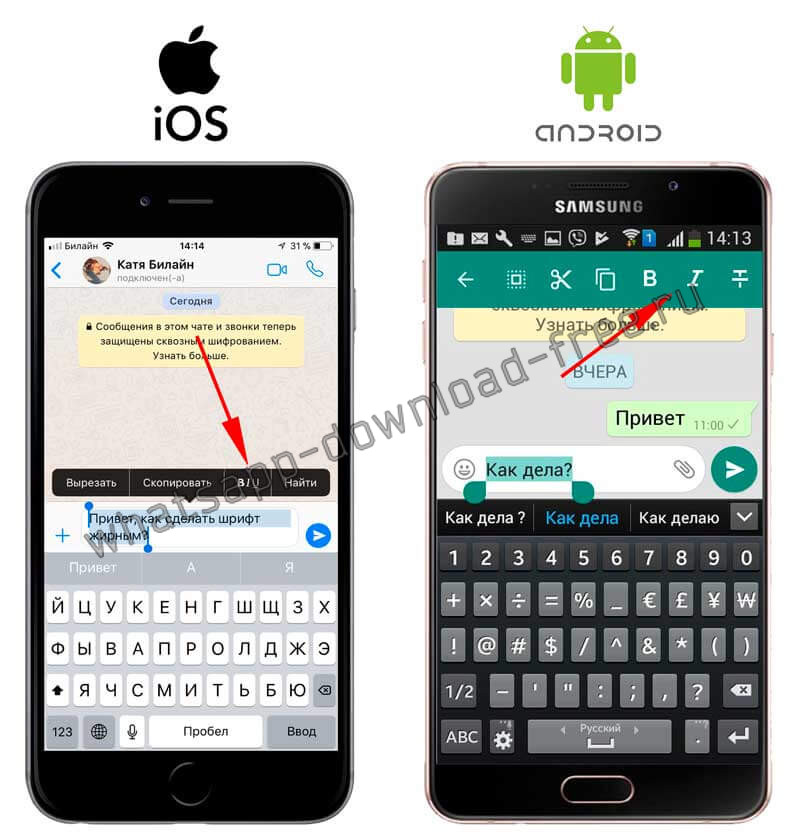 Таким образом вы даёте своим подписчикам возможность выбирать удобный для них способ связи или заказа.
Таким образом вы даёте своим подписчикам возможность выбирать удобный для них способ связи или заказа.
Как поменять шрифт в WhatsApp?
Знали ли вы, что в ватсап можно поменять шрифт ваших сообщений? Эту функцию добавили в одном из обновлений, но для тех, кто использует мессенджер на старых платформах и не имеет возможности обновиться, такая возможность тоже имеется, хоть и немного по-другому.
Итак, как поменять шрифт в WhatsApp на жирный, курсив или зачеркнутый:
- Откройте мессенджер и любую переписку.
- Напишите нужный текст.
- Нажмите на него и удерживайте.
- В открывшемся меню выберите нужный вам шрифт.
Инструкция для Iphone и Android
Инструкции по смене шрифта в WhatsApp для iPhone и Android практически идентичные. Для этого вам не придется прибегать к помощи сторонних программ и сервисов, если у вас имеется обновленная версия мессенджера.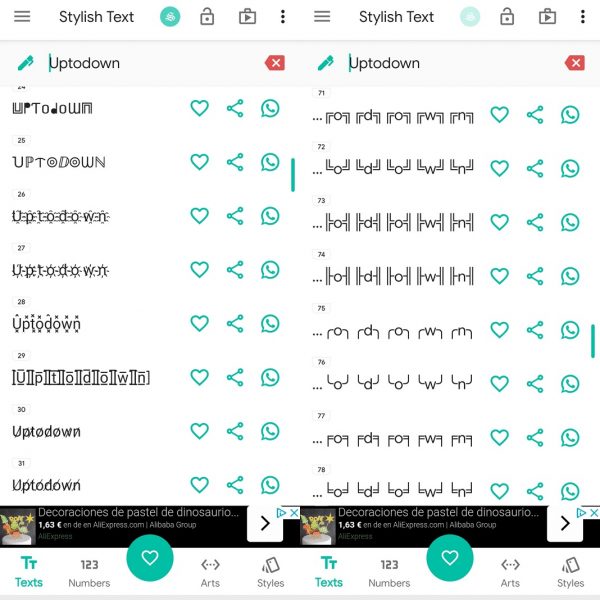 И ваш собеседник также увидит необычные шрифты, которые вы ему отправляете, при наличии той же обновленной версии. Иначе это будет просто набор символов неверной кодировки.
И ваш собеседник также увидит необычные шрифты, которые вы ему отправляете, при наличии той же обновленной версии. Иначе это будет просто набор символов неверной кодировки.
Сколько доступных вариантов шрифтов есть в WhatsApp? Четыре:
- Жирный;
- Курсив;
- Зачеркнутый;
- Шрифт разработчиков
Если с первыми тремя все более ли менее понятно, то как выглядит шрифт разработчиков? Так же, как и обычный, только немного крупнее и с большими разрывами между буквами. Не самый приятный для чтения шрифт, но все же вносит хоть какое-то разнообразие в переписку.
Чтобы использовать шрифт разработчиков ватсап, нужно выделить ваше сообщение с двух сторон тремя апострофами, вот так: ```Message```
А теперь поговорим немного подробнее о трех других шрифтах мессенджера для старых версий приложения.
Как сделать жирный шрифт в Whatsapp
Как сделать шрифт жирным в ватсап? Очень просто. Таким образом можно выделять особо важные слова в сообщении, чтобы не писать капсом, можно выделять эмоции или высказывать свое недовольство.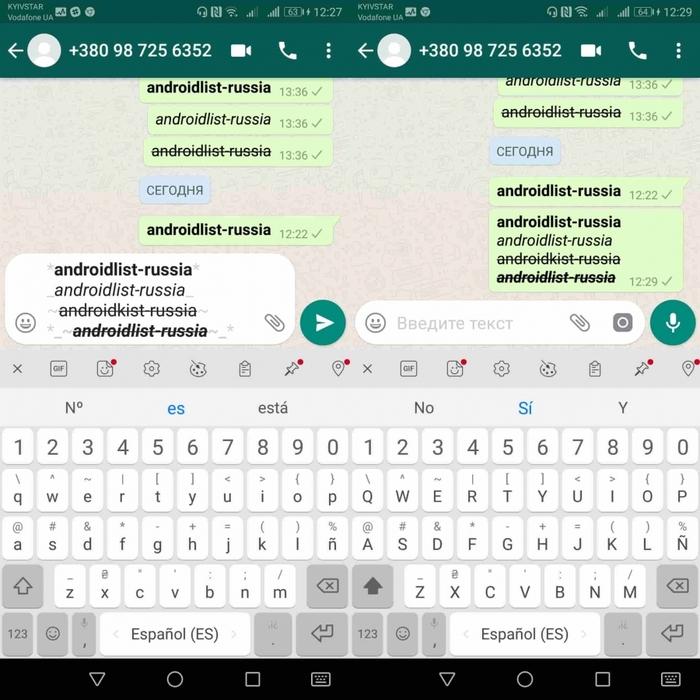 В общем, использовать жирный шрифт можно для чего угодно. Писать жирным в старых версиях вотсап можно следующим образом:
В общем, использовать жирный шрифт можно для чего угодно. Писать жирным в старых версиях вотсап можно следующим образом:
- Зайдите в любую переписку.
- Набирайте сообщение.
- Теперь нужно выделить его звездочками (*) с обеих сторон. Допишите эти символы и отправляйте. После этого ваше сообщение станет жирным. Так выделять можно не только весь текст, но и отдельные слова.
Как писать курсивом в Whatsapp
Зачем нужен курсивный шрифт? Им обычно выделяют что-то не особо важное. Также некоторые люди пользуются курсивом потому что им нравится подобное начертание букв. Как писать курсивом в WhatsApp в необновленной версии? Читайте следующую инструкцию:
- Откройте ватсап и нужный чат.
- Пишите сообщение.
- Далее аналогично предыдущей инструкции нужно выделить ваше послание специальными символами, а именно нижним подчеркиванием (_) с двух сторон. Отправляйте сообщение, и его шрифт изменится.
Как зачеркнуть слово в Whatsapp или писать зачеркнутым
Писать зачеркнутым шрифтом WhatsApp можно для того, чтобы визуально отменить написанный текст, или просто так забавы ради.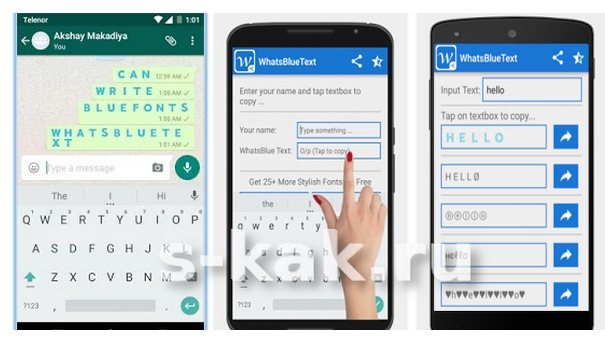 Чтобы стереть сообщение, но все равно отправить его, можно просто зачеркнуть некоторые слова или весь текст полностью. В ватсапе старой версии зачеркнуть текст можно следующим образом:
Чтобы стереть сообщение, но все равно отправить его, можно просто зачеркнуть некоторые слова или весь текст полностью. В ватсапе старой версии зачеркнуть текст можно следующим образом:
- Зайдите в чат.
- Набирайте текст.
- По аналогии с остальными шрифтами выделяйте нужные слова с двух сторон символами тильда (~). Отправляйте и наслаждайтесь зачеркнутым шрифтом.
Как сделать текстовые сообщения полужирным, курсивным, зачеркнутым или моноширинным в приложении и Интернете WhatsApp?
WhatsApp — одно из самых популярных приложений в Индии и на других международных рынках. Причина популярности приложения для обмена мгновенными сообщениями, принадлежащего Facebook, заключается в множестве функций, которые оно предлагает для улучшения взаимодействия с пользователем, сохраняя при этом простоту. Одна из таких функций WhatsApp позволяет пользователям форматировать тексты или изменять стили шрифтов внутри сообщений. Вы можете отформатировать текст в сообщении жирным шрифтом, курсивом или вообще зачеркнуть его. Шаги по форматированию текста или изменению стиля шрифта в WhatsApp довольно просты и могут быть выполнены за считанные секунды.
Шаги по форматированию текста или изменению стиля шрифта в WhatsApp довольно просты и могут быть выполнены за считанные секунды.
Читайте также: Обновление новой версии WhatsApp: как обновить WhatsApp до последней версии на устройствах Android, iPhone, ПК и других устройствах
Как упоминалось ранее, WhatsApp предоставляет четыре способа форматирования текста или изменения стиля шрифта в приложении или веб-приложении. - Жирный, курсив, зачеркнутый, моноширинный.
Как выделить текст в Whatsapp жирным шрифтом
Чтобы сделать текст жирным, вам нужно поставить звездочку (*) с обеих сторон текста. Например, *Это образец текста, чтобы сделать его жирным в WhatsApp*. Другой способ сделать это, выполнив следующие шаги:
- Откройте WhatsApp и перейдите к контакту, которому хотите отправить сообщение.
- Нажмите и удерживайте текст после того, как вы его написали, и выделите все.
- После этого вы увидите опцию BIU. Нажмите на нее и выделите текст жирным шрифтом.
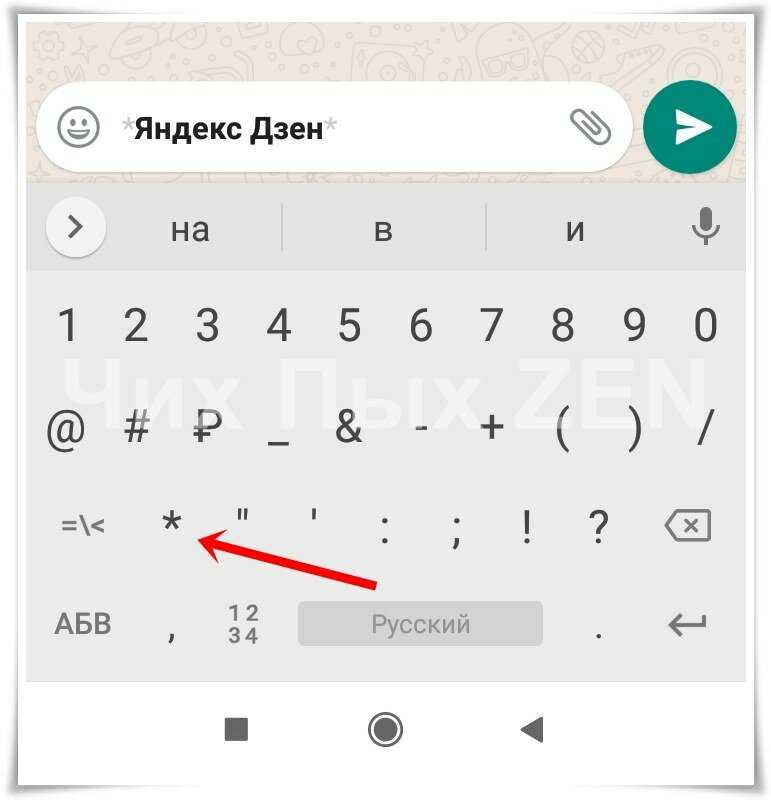
После того, как вы введете звездочку в конце текста, который хотите выделить жирным шрифтом, или выполните описанные выше шаги, WhatsApp автоматически отформатирует выделенный текст. Вывод будет выглядеть так: Это пример текста, который можно сделать полужирным в WhatsApp .
Читайте также: WhatsApp Pay: как добавить банковский счет, установить PIN-код UPI, отправить деньги контактам, найти предложения и многое другое
Как выделить текст в WhatsApp курсивом ) с обеих сторон текста. Например, «_Это образец текста для выделения сообщения курсивом в WhatsApp_». В противном случае вы также можете использовать этот метод:
- Перейдите в WhatsApp и выберите контакт, которому вы хотите отправить сообщение.
- Введите текст, а затем выберите его.
- После этого вы увидите опцию BIU. Просто нажмите на него и выберите курсив.
После того, как вы введете знак подчеркивания в конце текста, который хотите выделить курсивом, или выполните описанные выше шаги, WhatsApp автоматически отформатирует выделенный текст. Вывод будет выглядеть следующим образом: Это пример текста сообщения в WhatsApp, выделенного курсивом.
Вывод будет выглядеть следующим образом: Это пример текста сообщения в WhatsApp, выделенного курсивом.
Как зачеркнуть текст в WhatsApp
Чтобы зачеркнуть текст или сообщение в WhatsApp, поместите тильду (~) в начале и в конце текста/сообщения. Например: ~Это пример текста для зачеркивания в WhatsApp~.
Кроме того, вы можете использовать следующие шаги, чтобы отправить текст с зачеркиванием:
- Перейдите в WhatsApp и выберите контакт, которому вы хотите отправить сообщение.
- Введите текст, а затем выберите его.
- После этого вы увидите опцию BIU. Просто нажмите на него и выберите опцию «Зачеркнутый».
Как только вы введете тильду в конце текста, который хотите зачеркнуть, WhatsApp автоматически отформатирует выделенный текст. Вывод будет выглядеть как: t̶h̶i̶s̶ ̶i̶s̶ ̶a̶ ̶s̶a̶m̶p̶l̶e̶ ̶t̶e̶x̶t̶ ̶t̶o̶ ̶st̶r̶i̶k̶e̶t̶hr̶o̶u̶g̶h̶ ̶t̶x̶t̶ ̶o̶n̶n̶n̶n̶n̶n̶n̶n̶n̶n̶n̶n̶n̶n̶n̶n̶n̶n̶n̶n̶n̶n̶n̶n̶n̶n̶n̶n̶n̶n̶n̶n̶n̶n̶n̶n̶n̶ ̶t̶ ̶t̶ ̶t̶ ̶t̶ ̶t̶ ̶t̶ ̶t̶ ̶t̶ ̶t̶ ̶t̶ ̶t̶ ̶t̶ ̶t̶ ̶t̶ ch̶h̶h̶h̶h̶h̶ ̶t̶xt̶0003
Как моноширинить текст в WhatsApp
Чтобы моноширинить текст или сообщение в WhatsApp, поместите три обратных кавычки («`) в начале и в конце текста/сообщения.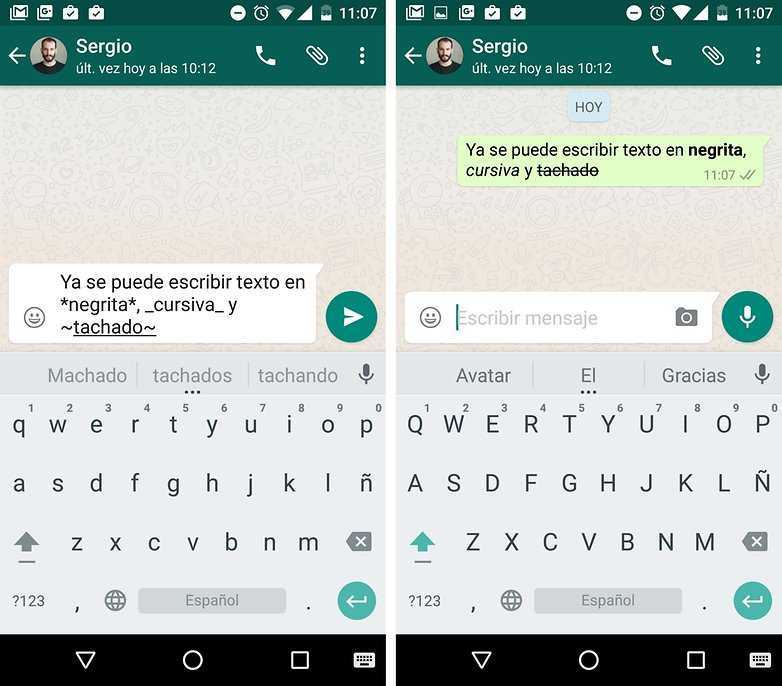 Например: «`Это образец текста в моноширинный текст в WhatsApp». Этот метод также можно использовать для отправки моноширинного текстового сообщения в WhatsApp:
Например: «`Это образец текста в моноширинный текст в WhatsApp». Этот метод также можно использовать для отправки моноширинного текстового сообщения в WhatsApp:
- Перейдите в WhatsApp и выберите контакт, которому вы хотите отправить сообщение.
- Введите текст, а затем выберите его.
- После этого вы увидите опцию BIU. Просто нажмите на него и выберите опцию Monospace.
Как только вы введете три бэктика в конце текста, который вы хотите для Monospace, WhatsApp отформатирует выбранный текст, а вывод будет выглядеть как: 𝚃𝚑𝚒𝚜 𝚒𝚜 𝚊 𝚜𝚊𝚖𝚙𝚕𝚎 𝚝𝚘 𝚖𝚘𝚗𝚘𝚜𝚙𝚊𝚌𝚎 𝚝𝚎𝚡𝚝 𝚘𝚗 𝚆𝚑𝚊𝚝𝚜𝙰𝚙𝚙.
Читайте также: WhatsApp Android на iOS: как перенести сообщения чата и мультимедиа с Android Mobile на iPhone
Часто задаваемые вопросы (FAQ)
Как изменить размер шрифта в WhatsApp?
Вы можете легко изменить размер шрифта в WhatsApp, выполнив следующие шаги:
- Откройте приложение WhatsApp на устройстве Android или iOS.
- Нажмите на раздел «Дополнительно» и нажмите «Настройки»
- Перейдите в «Чаты» и нажмите «Размер шрифта».
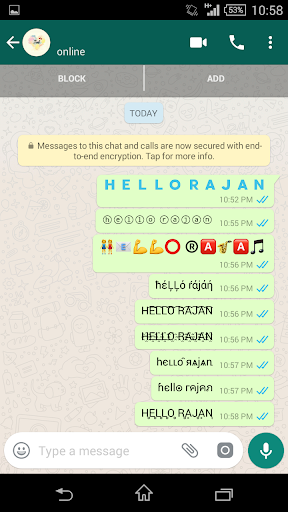
- Выберите нужный размер шрифта: Мелкий, Средний или Крупный.
Благодаря этому вы сможете легко изменить размер шрифта WhatsApp.
Какой шрифт будет использовать WhatsApp в 2022 году?
WhatsApp использует шрифт Helvetica по умолчанию для своей платформы обмена сообщениями.
[2023] Как сделать подчеркивание, жирный шрифт, курсив, зачеркнутый или моноширинный шрифт в WhatsApp
от Sophie Green Обновлено 16 декабря 2022 г. / Обновление для Советов по WhatsApp
WhatsApp — любимое всеми приложение для обмена мгновенными сообщениями, и вы можете научиться различным текстовым трюкам, чтобы максимально эффективно использовать это приложение. Если вы хотите подчеркнуть текст в WhatsApp или выделить его жирным шрифтом, в этом приложении есть варианты форматирования текста в различных стилях.
В этом руководстве рассказывается, как подчеркивать в WhatsApp, а также некоторые другие советы, которые можно использовать при написании сообщений.
- Часть 1. Как подчеркнуть в WhatsApp?
- Часть 2. Как сделать текст жирным, курсивным, зачеркнутым или моноширинным в WhatsApp?
- Дополнительный совет: как восстановить удаленное сообщение WhatsApp на Android без резервного копирования?
Часть 1. Как подчеркнуть в WhatsApp?
Один из вопросов, который возникает у людей, использующих WhatsApp, заключается в том, как подчеркнуть текст в WhatsApp. Если вы новичок в приложении и еще не нашли возможность сделать это, естественно задать этот вопрос. Здесь мы стремимся ответить на этот вопрос для вас.
1. Могу ли я использовать подчеркивание в WhatsApp?
К сожалению, WhatsApp не позволяет подчеркивать текст как в приложениях для iOS, так и для Android. Это означает, что независимо от того, пишете ли вы текст или копируете и вставляете текст откуда-то в WhatsApp, вы не можете ни применить эффект подчеркивания, ни вставить его откуда-то.
Однако в WhatsApp есть встроенная функция, которая автоматически выделяет определенные тексты в ваших сообщениях. Сюда входят номера телефонов, URL-адреса веб-сайтов, даты и другие элементы, которые вы вводите в своих сообщениях. WhatsApp выделяет эти элементы в приложении.
Сюда входят номера телефонов, URL-адреса веб-сайтов, даты и другие элементы, которые вы вводите в своих сообщениях. WhatsApp выделяет эти элементы в приложении.
2. Как подчеркнуть текст в WhatsApp?
WhatsApp не предлагает официальной опции для подчеркивания текста. Однако есть приложение BlueWords, которое можно использовать для добавления подчеркнутого текста в сообщения WhatsApp.
Это бесплатное приложение с рекламой, которое позволяет вам форматировать текст, а затем использовать его в любом из приложений, установленных на вашем устройстве. Здесь мы рассмотрим, как вы используете это приложение для подчеркивания текста в WhatsApp.
Часть 2. Как сделать текст жирным, курсивным, зачеркнутым или моноширинным в WhatsApp?
Если вы хотите выделить жирным шрифтом в WhatsApp или применить другие форматы, такие как курсив или зачеркивание, вам повезло. WhatsApp поддерживает все эти параметры форматирования, и есть несколько способов использовать их в своих сообщениях.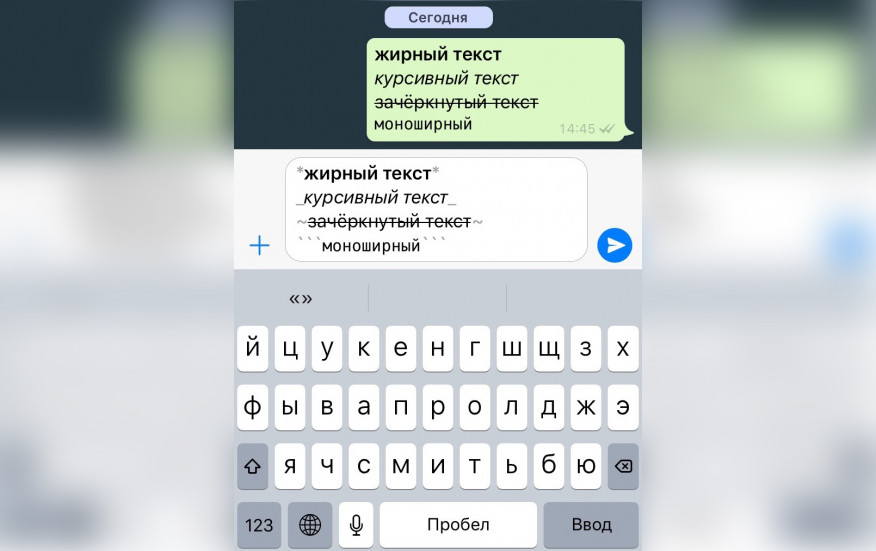
Способ 1. Форматирование текста внутри ваших сообщений
Один из способов отформатировать текст в WhatsApp — заключить текст в специальные символы, предустановленные приложением.
-
Курсив
Если вы хотите научиться выделять курсивом в WhatsApp, просто добавьте подчеркивание до и после текста.
Например, чтобы выделить имя курсивом в WhatsApp, введите его как _имя_
Это должно применить курсив в WhatsApp.
-
Жирный
Если вы хотите выделить текст в WhatsApp жирным шрифтом, все, что вам нужно сделать, это добавить звездочку до и после текста.
Например, введите имя как *имя*, и имя будет выделено полужирным шрифтом.
-
Зачеркнутый
Вы можете зачеркнуть текст WhatsApp, просто добавив тильду с обеих сторон текста.
Например, введите ~имя~, чтобы зачеркнуть имя слова.
-
моноширинный
Вы можете использовать моноширинный текст, добавив три обратных кавычки до и после текста.

Например, введите ```name```, чтобы имя слова было моноширинным.
Способ 2. Использование ярлыков форматирования WhatsApp
Если вам нужен более простой способ форматирования текста, вы можете использовать некоторые сочетания клавиш в WhatsApp. Это должно работать независимо от того, хотите ли вы, чтобы жирным шрифтом в WhatsApp или как печатать жирным шрифтом в WhatsApp.
На устройстве Android выберите текст, который вы хотите отформатировать, нажмите и удерживайте его, а затем выберите параметр форматирования. Нажмите на три точки, если вы хотите просмотреть дополнительные параметры форматирования.
На устройстве iOS, таком как iPhone, нажмите и удерживайте текст, нажмите «Выбрать», а затем выберите параметр форматирования.
Бонусный совет: как восстановить удаленное сообщение WhatsApp на Android без резервного копирования?
Одна из проблем, с которой вы можете столкнуться при использовании WhatsApp, заключается в том, что вы можете потерять свои сообщения WhatsApp в результате случайного удаления данных. Когда это происходит, вы обнаружите, что нет возможности восстановить ваши сообщения, если вы заранее не создали резервную копию.
К счастью, существует инструмент Tenorshare UltData для Android, который позволяет восстанавливать удаленные сообщения WhatsApp без резервного копирования. Этот инструмент тщательно сканирует ваше устройство на предмет потерянных сообщений и помогает восстановить эти сообщения на вашем телефоне.
Здесь мы покажем, как вы используете эту программу, чтобы вернуть потерянные сообщения WhatsApp на Android.
- Загрузите и откройте вышеупомянутую программу на своем компьютере.
-
Нажмите «Восстановить данные WhatsApp» в главном интерфейсе инструмента.
-
Подключите телефон Android к компьютеру с помощью USB-кабеля.
- Включите отладку по USB, если она еще не включена на вашем телефоне.
-
Нажмите «Пуск», чтобы просканировать телефон на наличие потерянных сообщений WhatsApp.